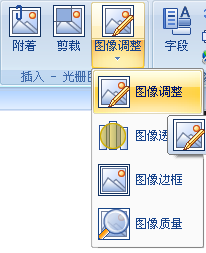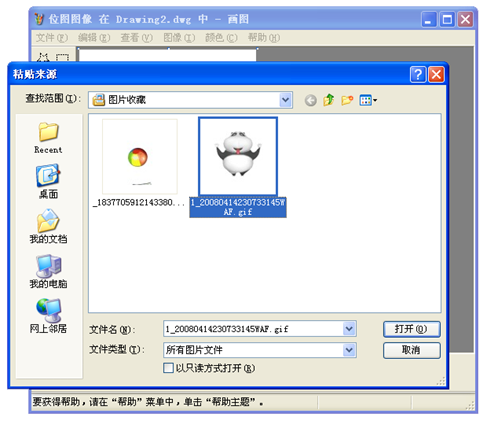CAD插入方法——图片插入DWG(一)
2019-04-18
13995
将图片插入DWG是CAD绘图软件使用的一项很常规和基础的操作,CAD插入方法有很多种,关于图片插入的方法,本文就以浩辰CAD为例,给大家介绍几种常用的图片插入方法。一、CAD图片插入方法:OLE1、单击插入OLE对象命令,菜单命令如下图所示。2、选择“表格或者文件”并单击“确定”。 3、浩辰CAD会自动启动操作系统自带的“画图”程序,选择“粘贴来源”命令,如下图。4、选择需要插入的图片并单击“打开”,画图程序会自动将图片打开。5、选择“退出并回到……”后,图片将被嵌入当前的DWG文件中。需要注意的是,对于尺寸不大的图片,利用这种方式将图片直接嵌入图纸中,虽然DWG文件的体积会有所增加,但管理起来较为方便,需要对图片进行修改时,只需双击图片,浩辰CAD会自动启动画图程序,用户可以直接对图片进行修改。但是,当图片的尺寸较大时,这种方式不但会导至DWG文件变得很臃肿,而且图片嵌入的速度极慢,极大影响工作效率,所以,如果要嵌入的图片较大,建议不要采用这种方式。二、其他CAD图片插入方法其实,浩辰CAD提供了多种图片插入方式,以满足用户的不同需求。比如,将图片以外部参照的方式插入DWG中,不但不会增加DWG文件的体积,而且即便是图片的尺寸非常大,插入速度也不会受到明显的影响,至于具体的实现步骤,请关注下一篇文档——《将图片插入DWG(二)》浩辰CAD提供的CAD插入方法比较多,除了使用OLE这种功能,还有其他的方式,工程师在实际的绘图过程中可以根据自己的使用习惯和需要选择不同的插入方法,总之,掌握了图片插入DWG的技巧还是很有用处的。